動画編集でカットしたクリップを結合させる
~クリップの結合~
今回の記事は、PremiereProを用いた動画編集でカット編集時に間違えたカットを修正し、クリップを結合させる方法について解説します。
動画編集でカット編集をしていて、間違えてカットをしてしまった。どうやってクリップを再結合させるの?
動画編集でまず第一に行う工程であるカット作業。動画素材の尺が長ければ長いほど時間もかかりますし、このような間違いも起こりやすくなると思います。
クリップカット方法
①レザーツール
②ショートカットキー 「Ctrl」+K
1つ前の工程でカットミスに気付いた場合は、編集→取り消しで元に戻すことが可能ですが、いくつも前のカットミスとなるとそうはいきません。
~手順~
①赤枠のカットを無くしクリップを結合したいと思います。
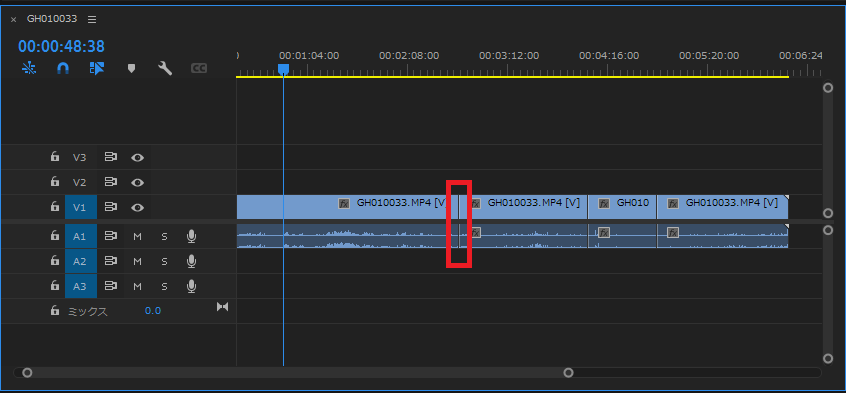
②カットの箇所へマウスカーソルを持っていき、クリックをします。
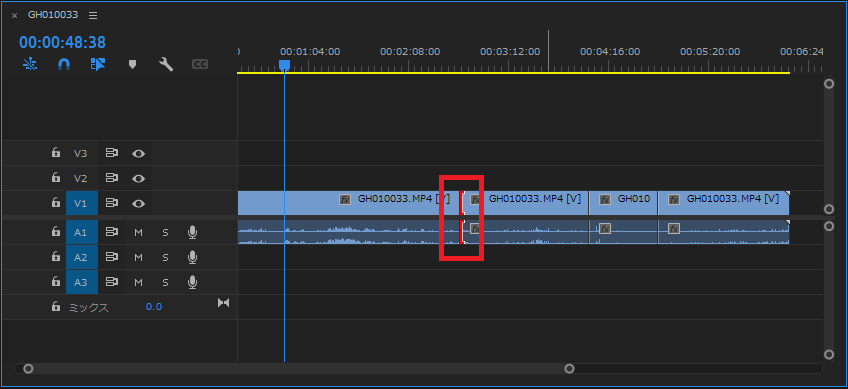
③クリック後、Deleteキーを押すだけでクリップが結合されます。
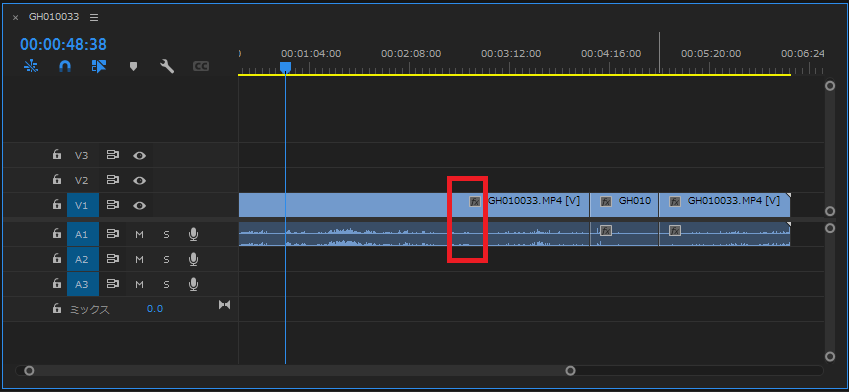
難しい操作は必要ありませんので、カットミスをしてしまった場合はこちらの方法をご活用ください。
今回の記事は以上となります。ご覧いただきありがとうございました。









